Google Meet가 무료화됩니다 — 누구나 사용 가능
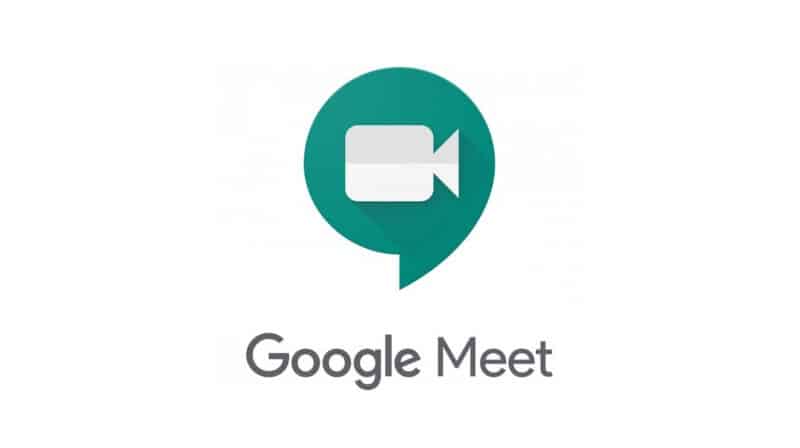
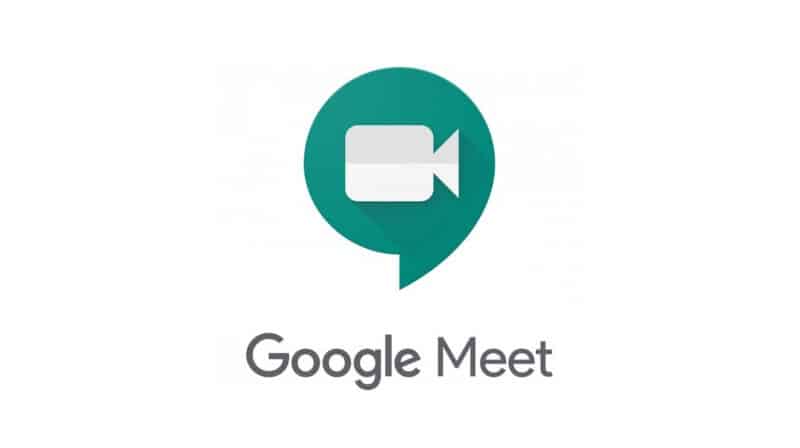
전 세계적인 코로나바이러스(COVID-19) 봉쇄로 사회적 화상 통화 수요가 급증하면서 Zoom, Messenger Rooms, Microsoft Teams, Skype 등 영상 통화 앱이 널리 사용되고 있습니다. 이에 대응해 Google은 자사의 프리미엄 화상회의 서비스인 Google Meet를 모든 사용자에게 무료로 개방한다고 발표했습니다.
무엇이 바뀌나
- 제공 시기: 5월 초부터 단계적으로 적용(계정별로 순차적 롤아웃)
- 대상: 모든 Google 계정 소지자
- 참가자 수: 최대 100명
- 회의 길이: 60분(회사는 9월 30일까지 해당 시간 제한을 강제하지 않겠다고 밝힘)
- 접속 경로: 웹(meet.google.com) 및 iOS/Android 앱, Gmail과 Google 캘린더에서 바로 시작/참가 가능
Google은 이전에는 G Suite(기업용) 구독자에게만 제공되던 Meet의 주요 기능들을 일반 사용자에게도 제공한다고 했습니다. 화면 공유, 실시간 자막, 다중 레이아웃(확장된 타일 뷰 포함), 간단한 일정 예약 등입니다.
“오늘부터 Google Meet, 우리의 프리미엄 화상회의 제품을 모든 사용자에게 무료로 제공하며, 향후 몇 주에 걸쳐 이용 가능해질 것입니다.” — Javier Soltero, G Suite 부사장 겸 총괄
이용 방법(간단 가이드)
- Google 계정으로 로그인합니다.
- meet.google.com으로 이동하거나 Gmail/캘린더에서 ‘회의 시작’ 버튼을 클릭합니다.
- 회의를 생성한 사람이 참가를 승인하면 참여자들이 입장할 수 있습니다.
- 화면 공유, 레이아웃 변경, 실시간 자막 등을 필요에 따라 사용합니다.
중요: 롤아웃이 단계적으로 이루어지므로, 당장 meet.google.com에서 회의를 만들 수 없는 계정도 있습니다. Google이 무료 접근 권한이 부여되면 알림을 받을 수 있도록 가입 페이지에서 등록하세요.
제한 및 향후 정책
- 9월 30일 이후에는 Google이 무료 버전 회의에 60분 제한을 적용할 가능성이 있습니다. 현재 회사는 제한을 즉시 강제하지 않는다고 밝혔습니다.
- 기업용 G Suite(유료) 사용자에게 제공되는 일부 고급 관리 기능이나 기록 보관 정책 등은 무료 사용자에게는 제공되지 않을 수 있습니다.
- “개별 계정”이 생성한 미팅에 Google 계정 없는 사용자가 참가하지 못할 수 있다고 본문에 언급된 문맥이 있으므로, 조직 외부 사용자의 참여 정책을 사전에 확인하세요.
보안과 개인정보
Google은 Meet가 “안전한 기반 위에서 작동”하며 사용자 보호와 데이터 보안을 강조한다고 밝혔습니다. 주요 내용:
- Meet 데이터는 광고 목적으로 사용되지 않으며 제3자에게 판매되지 않습니다.
- 참가자는 호스트의 승인 없이는 회의에 들어갈 수 없습니다.
- 의료 상담 등 민감한 상황에서의 사용 시에도 보안 설계가 반영되어 있다는 설명이 있습니다.
보안 권장사항:
- 회의 링크를 공개 채널에 무분별하게 공유하지 마십시오.
- 녹화가 가능한지, 녹화 저장 위치와 접근 권한을 사전에 확인하세요.
- 회의 참가자 목록을 정기적으로 검토하고 불필요한 참가자 권한을 제한하세요.
중요: 보안은 설정과 운영 방식에 따라 달라집니다. 조직에서는 내부 정책과 함께 관리 콘솔 설정을 검토하세요.
Google Meet와 기존 Hangouts의 관계
Google은 Meet가 더 안전하고 신뢰도 높은 현대적 제품이며, 시간이 지나며 Hangouts 사용자가 Meet로 전환할 것으로 기대한다고 말했습니다. 즉, Google은 Meet를 장기적인 화상회의 플랫폼으로 밀고 있습니다.
핵심 수치 한눈에 보기
- 하루 신규 사용자 증가: 약 300만 명(Google 발표)
- 누적 회의 시간: 일일 약 30억 분
- 일일 회의 참가자수: 1억 명 돌파(최근 집계)
- 무료 사용 시 최대 참가자: 100명
- 권장 회의 길이(무료, 회사 정책): 60분(9월 30일까지 제한 비강제 적용)
대체 서비스 비교(간단)
| 항목 | Google Meet | Zoom | Microsoft Teams |
|---|---|---|---|
| 무료 참가자 수 | 100명 | 100명(기본) | 300명(무료 시 제한) |
| 무료 회의 시간 | 60분(정책 변동 가능) | 40분(무료 방) | 제한적 또는 조직 설정 |
| 화면 공유 | 가능 | 가능 | 가능 |
| 실시간 자막 | 기본 제공(영어 등) | 유료/앱별 차이 | 일부 제공 |
| 관리·보안 | Google 관리 콘솔 | 계정/설정 다양 | Microsoft 관리 기능 강력 |
참고: 위 비교는 기능의 핵심만 간략 정리한 것입니다. 서비스별 정책은 시기별로 변동될 수 있으므로 도입 전 최신 문서를 확인하세요.
전환 체크리스트: Hangouts에서 Meet로 옮기기
- 계정 호환성 확인: 조직 계정과 개인 계정 정책 검토
- 주요 사용자에게 변경 공지 발송(사용 가이드 포함)
- 캘린더 연동 테스트: 예약·초대 동작 확인
- 회의 템플릿 작성: 일상 회의용/교육용/웹세미나용 설정 구분
- 보안 설정 점검: 입장 승인, 녹화 권한, 외부 게스트 제어
- 파일·녹화 보관 정책 수립
- 테스트 회의 실시 및 피드백 수집
호스트를 위한 운영 팁
- 회의 시작 5분 전 접속을 권장합니다.
- 주요 발표자는 화면 공유 전 다른 참가자의 알림을 끄게 안내하세요.
- 대규모 회의인 경우 패널/참가자 역할을 미리 할당해 혼선을 줄이세요.
- 실시간 자막은 정확도를 보완하기 위해 핵심 용어를 채팅으로 공유해 두면 효과적입니다.
언제 Meet가 적합하지 않은가(한계와 예외)
- 매우 대규모 웨비나(수천 명 규모)에는 전문 웨비나 플랫폼이나 유료 솔루션이 더 적합합니다.
- 법적·규제상 특정 지역에서 데이터가 특정 장소에 저장되어야 하는 경우(현지 저장 요구) 추가 검토가 필요합니다.
- 맞춤형 회의 워크플로우나 고급 분석이 필요한 조직은 유료 플랜 또는 추가 툴을 검토해야 합니다.
짧은 발표문(공식 공지 형식, 100–200단어)
Google은 5월 초부터 Google 계정이 있는 모든 사용자에게 Google Meet를 무료로 제공하기로 했습니다. 무료 버전은 최대 100명 참가, 60분 회의 길이(9월 30일까지 시간 제한 비강제 적용) 등의 기능을 포함하며 화면 공유, 실시간 자막, 확장된 타일 뷰 등 G Suite 비즈니스와 교육용에서 제공되던 주요 기능을 이용할 수 있습니다. Google은 Meet를 안전하고 개인정보 친화적인 서비스로 자리매김시키겠다고 밝혔고, Meet 데이터는 광고에 사용되지 않으며 제3자에게 판매되지 않는다고 공지했습니다. 롤아웃은 단계적으로 진행되므로 사용 가능 여부는 계정별로 통지됩니다.
결론 및 권장 액션
- 개인 사용자: 5월 초 공지를 확인해 무료 액세스 신청을 하십시오. 회의 링크 관리와 녹화 정책을 사전에 설정하세요.
- 조직 관리자: 보안 설정과 사용자 전환 계획을 수립하고 내부 교육 자료를 준비하세요.
- 교육기관: 대규모 온라인 강의 운영 시 녹화 저장 정책과 학생 개인정보 보호를 확인하세요.
중요: 롤아웃 일정과 정책은 Google의 발표에 따라 변동될 수 있습니다. 도입 전 최신 공지를 확인하고 테스트를 권장합니다.
참고: 이 문서는 Google의 발표와 보도 내용을 기반으로 요약 및 권장사항을 추가한 것입니다.
요약
- Google Meet가 5월 초부터 모든 Google 계정 사용자에게 무료 제공됩니다.
- 현재 무료 이용 시 최대 100명, 60분의 회의 길이가 적용됩니다(9월 30일까지 시간 제한 비강제 적용).
- 보안·프라이버시를 강조하며, 데이터는 광고용으로 사용되지 않습니다.
요약 핵심 사항:
- 회의 링크 관리와 호스트 승인 기능을 적극 활용하세요.
- 단계적 롤아웃으로 계정별 접근 시점이 다릅니다.
- 조직은 전환 체크리스트를 통해 원활한 전환을 준비하세요.



